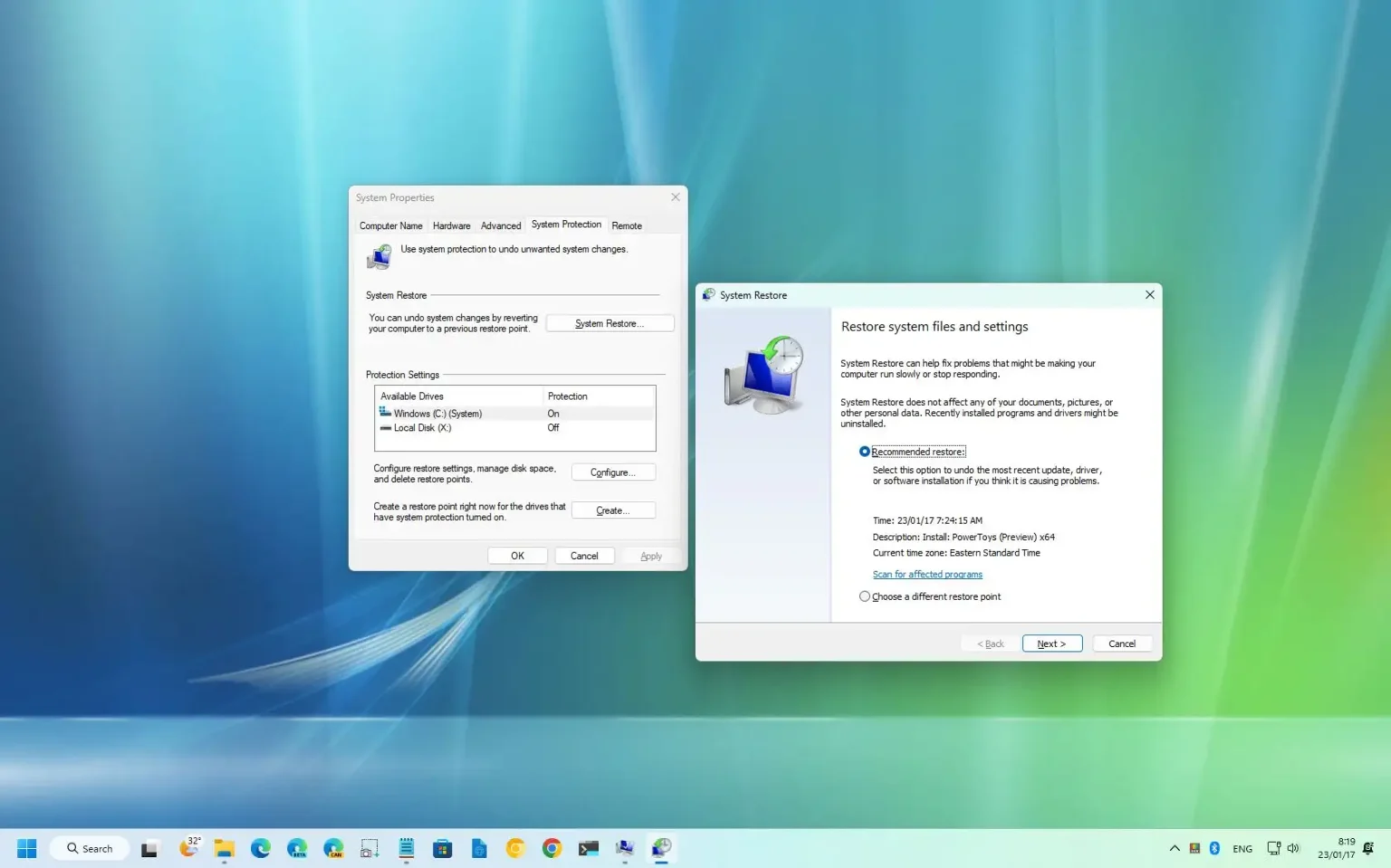- Pour créer un point de restauration système sur Windows 11, ouvrez le « Protection du système » paramètres, sélectionnez le lecteur et cliquez sur « Confiturer » et sélectionnez le « Activer la protection du système » option. Puis sur « Protection du système, » sélectionnez le lecteur à protéger et cliquez sur « Créer. »
- Pour récupérer Windows 11 avec un point de restauration, ouvrez le « Protection du système » paramètres, cliquez sur « Restauration du système, » sélectionnez le point de restauration et appliquez-le à l'ordinateur.
La restauration du système est une fonctionnalité disponible sur Windows 11 qui vous permet de créer une copie de l'état du système en tant que « point de restauration » pour protéger les données du disque dur. La fonctionnalité crée automatiquement un point de restauration lorsqu'elle détecte des modifications du système, telles que l'installation d'une nouvelle mise à jour ou d'un nouveau pilote. Cependant, vous pouvez toujours créer manuellement une copie de l’état de fonctionnement de votre ordinateur.
Si quelque chose se produit, vous pouvez utiliser la restauration du système pour restaurer Windows 11 dans un bon état de fonctionnement en appliquant l'un des points de restauration disponibles. Vous pouvez considérer cette fonctionnalité comme une option pour annuler les modifications du système. De plus, lorsque vous utilisez cette fonctionnalité, vos fichiers ne seront pas affectés.
Ce guide vous apprendra les étapes pour créer et restaurer un point de restauration afin de résoudre les problèmes sous Windows 11.
Créer un point de restauration système sur Windows 11
Pour créer un point de restauration sur Windows 11, procédez comme suit :
-
Ouvrir Commencer sous Windows 11.
-
Rechercher Créer un point de restauration et cliquez sur le premier résultat pour ouvrir l'application.
-
Dans la section « Paramètres de protection », sélectionnez le lecteur système (C) et cliquez sur le bouton Configurer bouton.
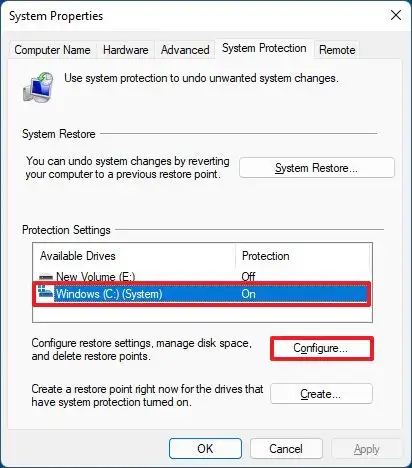
-
Sélectionnez le « Activer la protection du système » option.
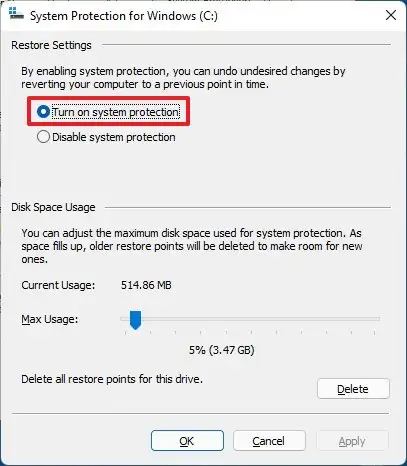
-
Clique le Appliquer bouton.
-
Clique le D'ACCORD bouton.
-
Clique le Créer bouton pour créer un point de restauration sur Windows 11.
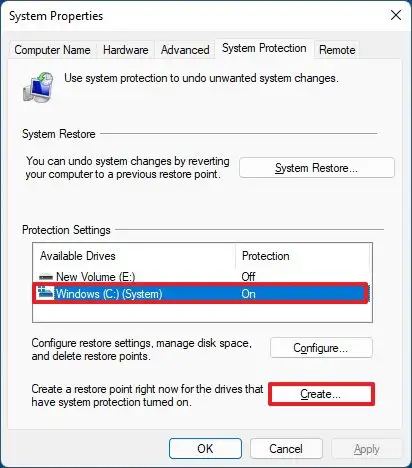
-
Confirmez un nom pour le point de restauration.
-
Clique le Créer bouton.
-
Clique le Fermer bouton.
Une fois les étapes terminées, le système créera un point de restauration comprenant les fichiers système, les applications installées, les paramètres système et une sauvegarde du registre.
Récupérer Windows 11 avec le point de restauration du système
La restauration du système propose différentes manières de récupérer Windows 11. Si vous avez accès au bureau, vous pouvez utiliser un point de restauration pour restaurer le système à un état de fonctionnement précédent. Si vous n'avez pas accès au bureau, vous pouvez utiliser l'outil de récupération en mode sans échec ou dans les paramètres de démarrage avancés.
Vous pouvez utiliser ces étapes pour démarrer votre ordinateur en mode sans échec, puis continuer avec les étapes ci-dessous. Si vous ne parvenez pas à démarrer l'appareil, suivez ces instructions pour accéder à l'environnement de récupération Windows (WinRE). Puis ouvrez Dépanner > Options avancées > Restauration du systèmeet continuez avec étape 4 ci-dessous.
Pour récupérer Windows 11 avec un point de restauration, procédez comme suit :
-
Ouvrir Commencer.
-
Rechercher Créer un point de restauration et cliquez sur le premier résultat pour ouvrir l'application.
-
Clique le Restauration du système bouton.
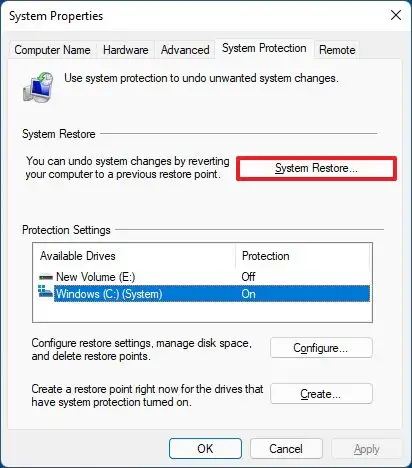
-
Clique le Suivant bouton.
-
Sélectionnez le point de restauration pour restaurer Windows 11 en bon état de fonctionnement.
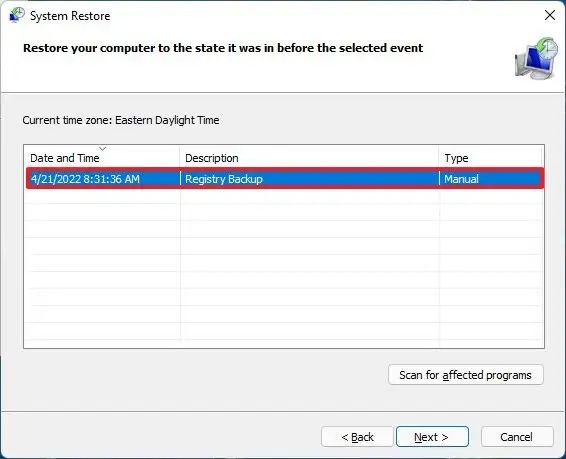
-
Clique le Suivant bouton.
-
Clique le Finition bouton.
Une fois les étapes terminées, l'ordinateur devra peut-être redémarrer pour terminer la récupération de Windows 11.
La partie restauration peut prendre beaucoup de temps lors de l'utilisation de la restauration du système, et cela dépend de la configuration du système.
Désactiver le point de restauration système sur Windows 11
Pour désactiver la restauration du système sur Windows 11, procédez comme suit :
-
Ouvrir Commencer.
-
Rechercher Créer un point de restauration et cliquez sur le premier résultat pour ouvrir l'application.
-
Dans la section « Paramètres de protection », sélectionnez le lecteur système (C) et cliquez sur le bouton Configurer bouton.
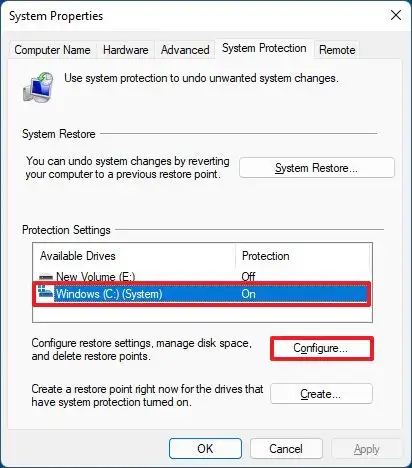
-
Sélectionnez le « Désactiver la protection du système » option pour désactiver la restauration du système sur Windows 11.
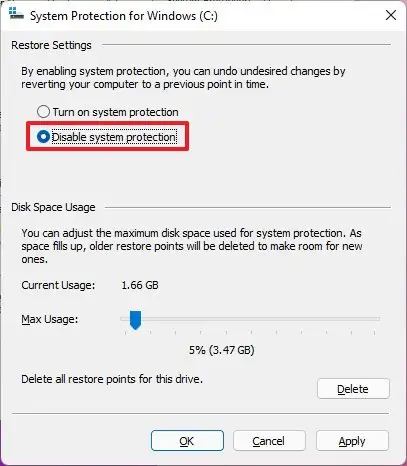
-
Clique le Appliquer bouton.
-
Clique le D'ACCORD bouton.
-
Clique le Oui bouton.
- Clique le D'ACCORD bouton à nouveau.
Une fois les étapes terminées, Windows 11 désactivera la fonctionnalité de restauration du système.
Pourquoi vous pouvez faire confiance à Winfix.net
Je combine les connaissances d'experts avec des conseils centrés sur l'utilisateur, des recherches et des tests rigoureux pour garantir que vous recevez des guides techniques fiables et faciles à suivre. Examinez le processus de publication.